Actualizado a: 16 de abril de 2024
Todos hemos estado ahí: ese momento de pánico cuando te das cuenta de que has olvidado la contraseña, el PIN o el patrón de desbloqueo de tu móvil. Es una situación realmente dura, pero no te preocupes, hay soluciones. En este artículo, te mostraremos cómo desbloquear un móvil sin saber la contraseña o PIN, y te daremos algunas recomendaciones para evitar que esto te vuelva a pasar.
Cómo desbloquear un móvil sin saber la contraseña o PIN
Si has olvidado o no tienes el PIN de inicio, recurre al PUK
Un día, de repente, por motivos claros de desuso, olvidas el código PIN de tu teléfono tras reiniciarlo o encenderlo al quedarte sin batería. Pues bien, nos toca recurrir al código PUK. Este código es como el ángel de la guarda de tu tarjeta SIM. Lo encontrarás en los papeles que te dio tu operador cuando te entregó la tarjeta SIM.
Pero, ¿y si no guardaste esos papeles? No hay problema, la mayoría de las operadoras tienen una app donde puedes encontrar el PUK. Imagina que no puedes desbloquear tu teléfono porque no recuerdas el PIN, pero tampoco puedes llamar a tu operador para pedir ayuda. Aquí es donde la app del operador se convierte en tu salvavidas.
A pesar de que existe esta aplicación de escritorio, también puedes quitar la tarjeta SIM, conectarte a una red Wi-Fi y entrar en la app. En el panel de ajustes encontrarás el PUK.
Si has olvidado la contraseña de la pantalla de bloqueo
Este caso se da, especialmente cuando usamos métodos más modernos como el reconocimiento facial o la huella dactilar. Y es que, aunque estos métodos biométricos son geniales, también nos hacen un poco perezosos para recordar contraseñas.
Entonces, ¿Qué hacemos si nos encontramos en este aprieto? Lamentablemente, en la mayoría de los smartphones, tanto Android como iPhone, no hay un botón mágico de «he olvidado mi contraseña» que resuelva todos nuestros problemas. Y si por casualidad lo encuentras, prepárate para decir adiós a todos tus datos, porque esa opción suele restablecer el teléfono a su estado de fábrica. Ahí entra la importancia de las copias de seguridad en nuestro smartphone.
¿Y qué hay de la biometría?
Ahora bien, si eres de los que se preocupa por la seguridad, es probable que ya hayas configurado el sensor de huellas o el reconocimiento facial en tu dispositivo. Estos métodos son un salvavidas en situaciones como esta. Para configurarlos, solo tienes que ir a la sección de Ajustes de tu teléfono y buscar las opciones de seguridad. Ahí encontrarás diferentes maneras de proteger tu dispositivo. Dependiendo de tu modelo de teléfono, podrás registrar tu huella o tu cara.
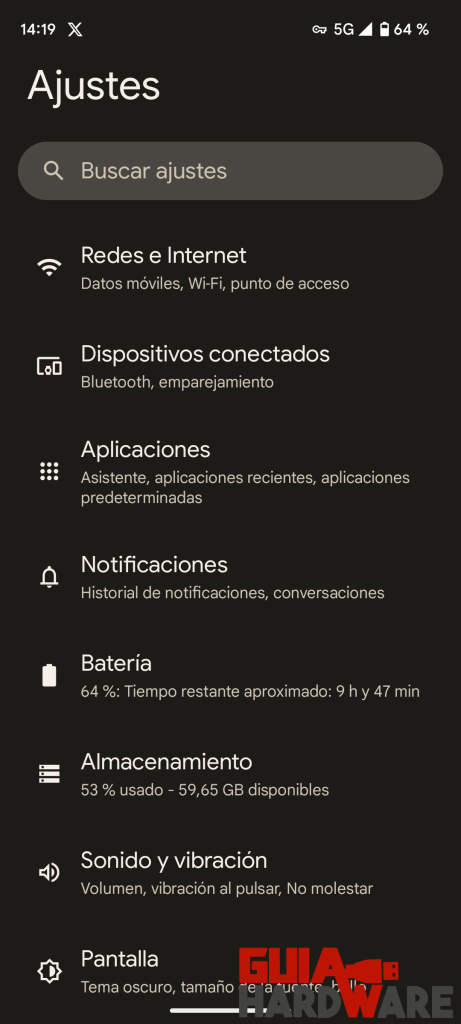
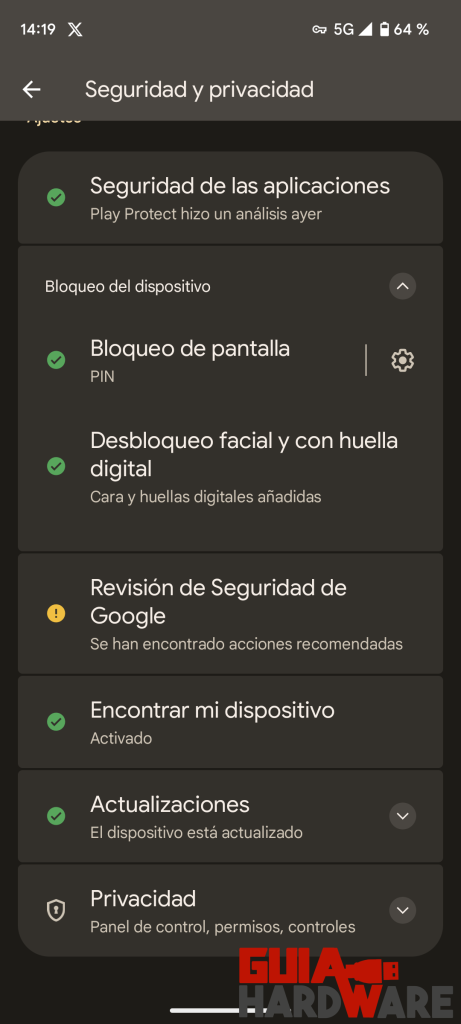
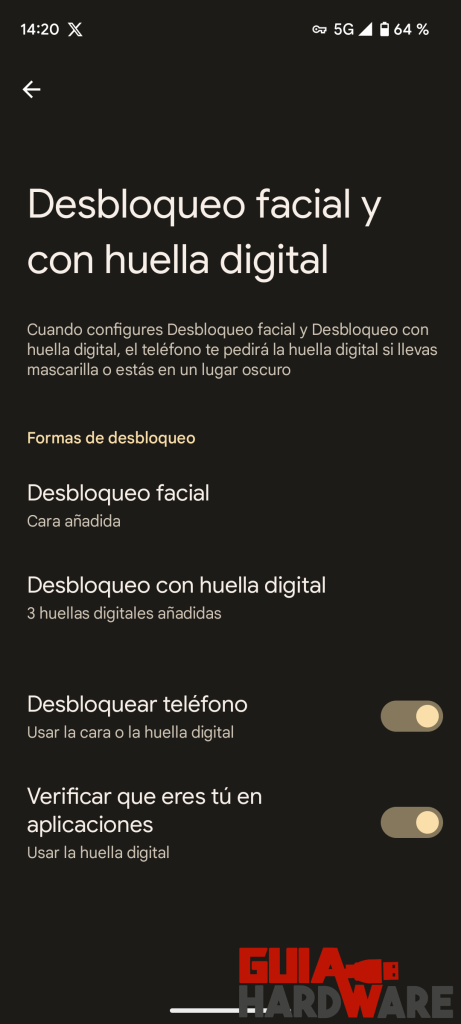
Si tienes que elegir entre huella y cara, te recomendaría que optaras por la huella dactilar, pues se trata de un método más seguro y difícil de hackear. Así que, si aún no has configurado este método, quizás sea el momento de hacerlo. No solo te ahorrará dolores de cabeza en el futuro, sino que también te dará una capa extra de seguridad.
También puedes usar el truco de Google
Si no configuraste ninguna opción biométrica como tu huella dactilar o reconocimiento facial, una de las maneras más efectivas de recuperar el acceso a tu móvil es usando la aplicación «Encontrar mi dispositivo» de Google. Puedes instalarla en otro teléfono o acceder a ella desde cualquier navegador web. Ah, y necesitarás la ayuda de un amigo, familiar o cualquier otro dispositivo con conexión a Internet.
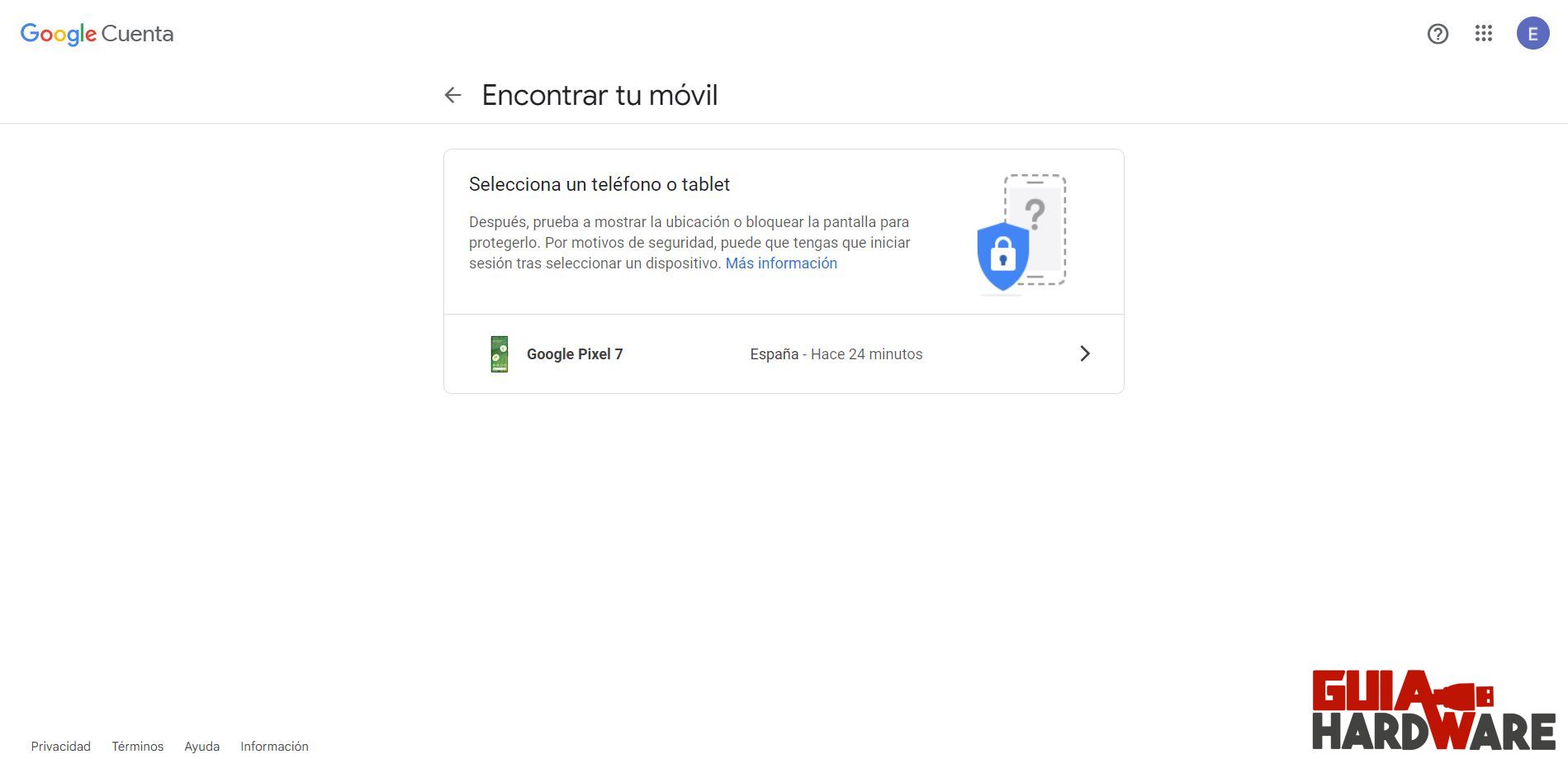
Una vez que estés dentro de la app o la página web, inicia sesión con la misma cuenta de Google que usas en tu móvil bloqueado. A continuación, selecciona la opción de «bloquear el dispositivo«. Aunque esta función está diseñada para situaciones en las que has perdido tu teléfono, aquí la vamos a usar para establecer una nueva contraseña temporal.
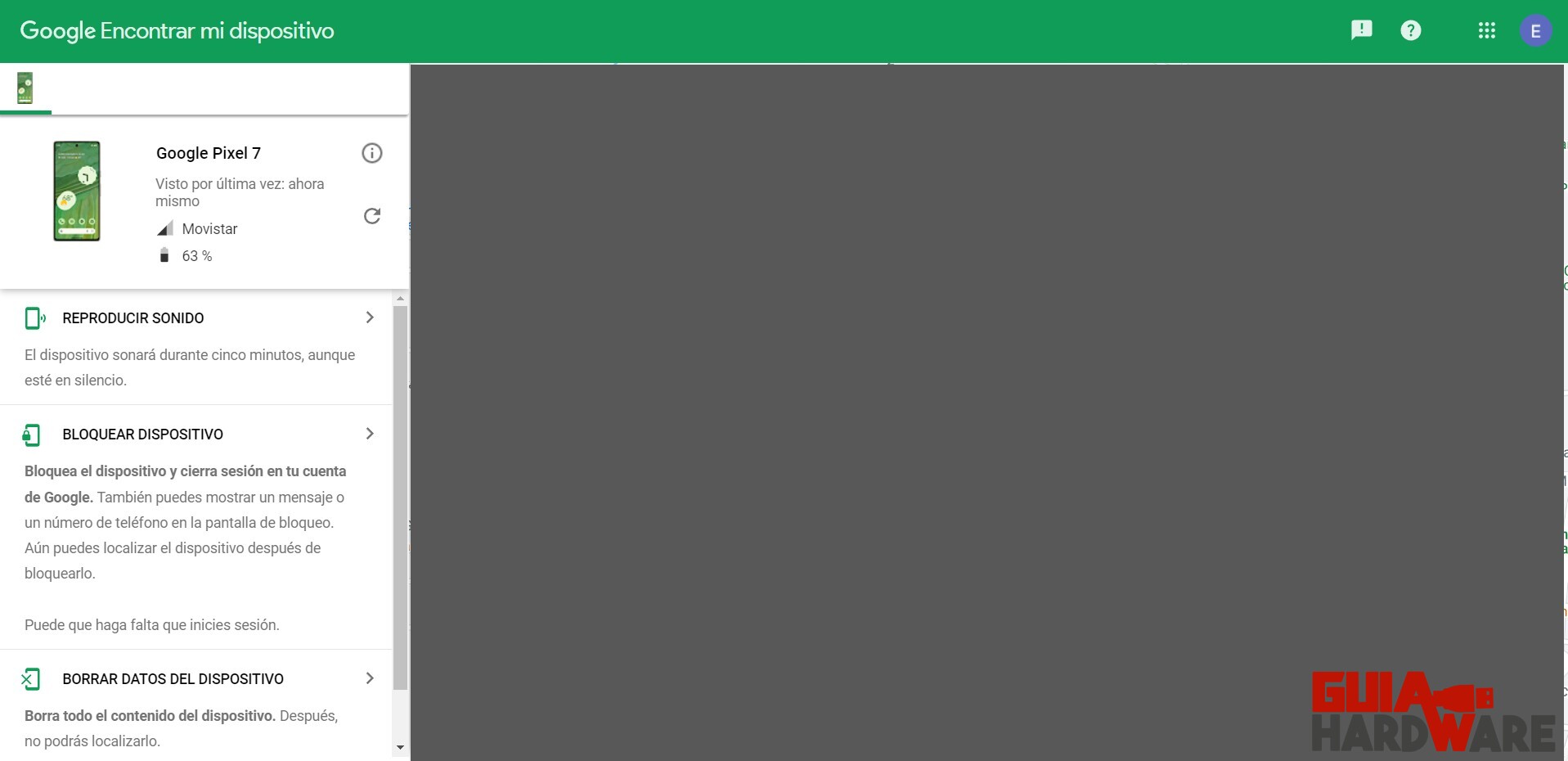
La opción que plantea Samsung
Samsung tiene su propia manera de realizar este tipo de acciones, pero se trata de algo muy similar a la de Google. Veamos cómo hacerlo:
- Accede a la web de Samsung de Buscar Mi Móvil.
- Introduce tus credenciales.
- Ahora estarás dentro de la interfaz, que te dirá donde están tus dispositivos y qué hacer con ellos.
- En mi caso, he usado mi tablet y ya veis, puedo hacerla sonar, bloquearla, desbloquearla, seguirla…
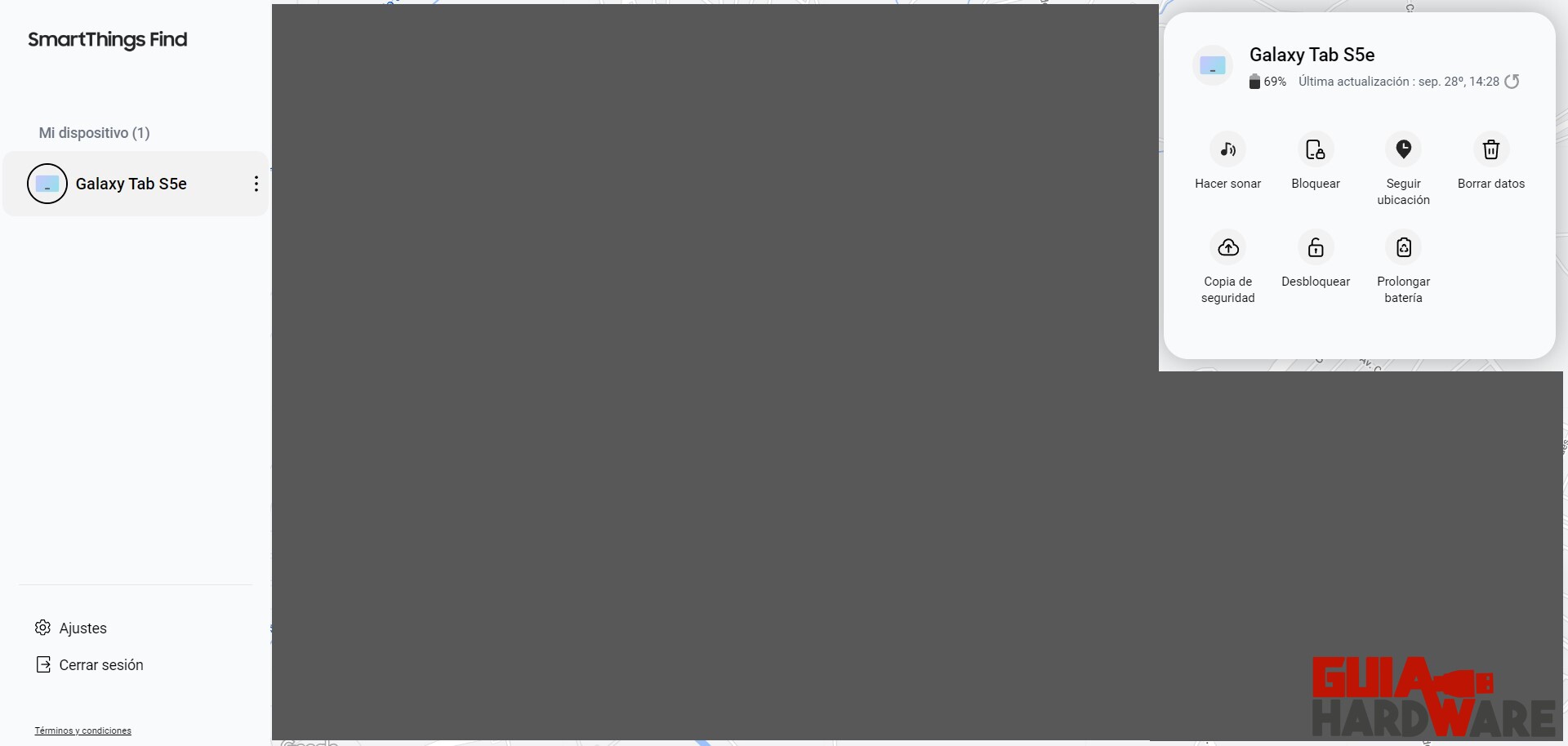
Usa ADB
Si te sientes un poco como un hacker y no te asusta meter mano al código, hay una forma más técnica de recuperar el acceso a tu móvil Android. Pero antes de seguir, un aviso: este método es para los valientes que saben lo que hacen. Un paso en falso y podrías convertir tu móvil en un pisapapeles muy caro.
Primero que todo, necesitas tener activada la opción de depuración USB en tu móvil. Si no lo hiciste antes de olvidar tu contraseña, lamentablemente tendrás que buscar otra solución.
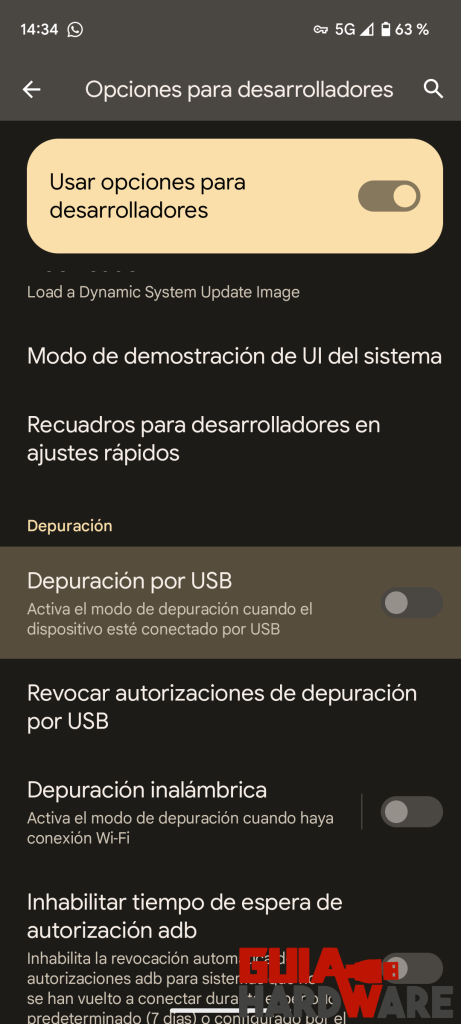
- Si la tienes activada, conecta tu móvil al ordenador mediante un cable USB.
- Abre la ventana de comandos en tu PC, que podría ser el Símbolo de sistema o PowerShell, dependiendo de tu versión de Windows.
- Ahora, aquí es donde las cosas se ponen serias. Vas a tener que escribir una serie de comandos que varían según el modelo de tu Android. Estos comandos eliminarán cualquier tipo de bloqueo en tu dispositivo. Pero ten en cuenta que no siempre funcionan en todos los dispositivos Android. Aquí te dejo una lista de comandos que podrías probar:
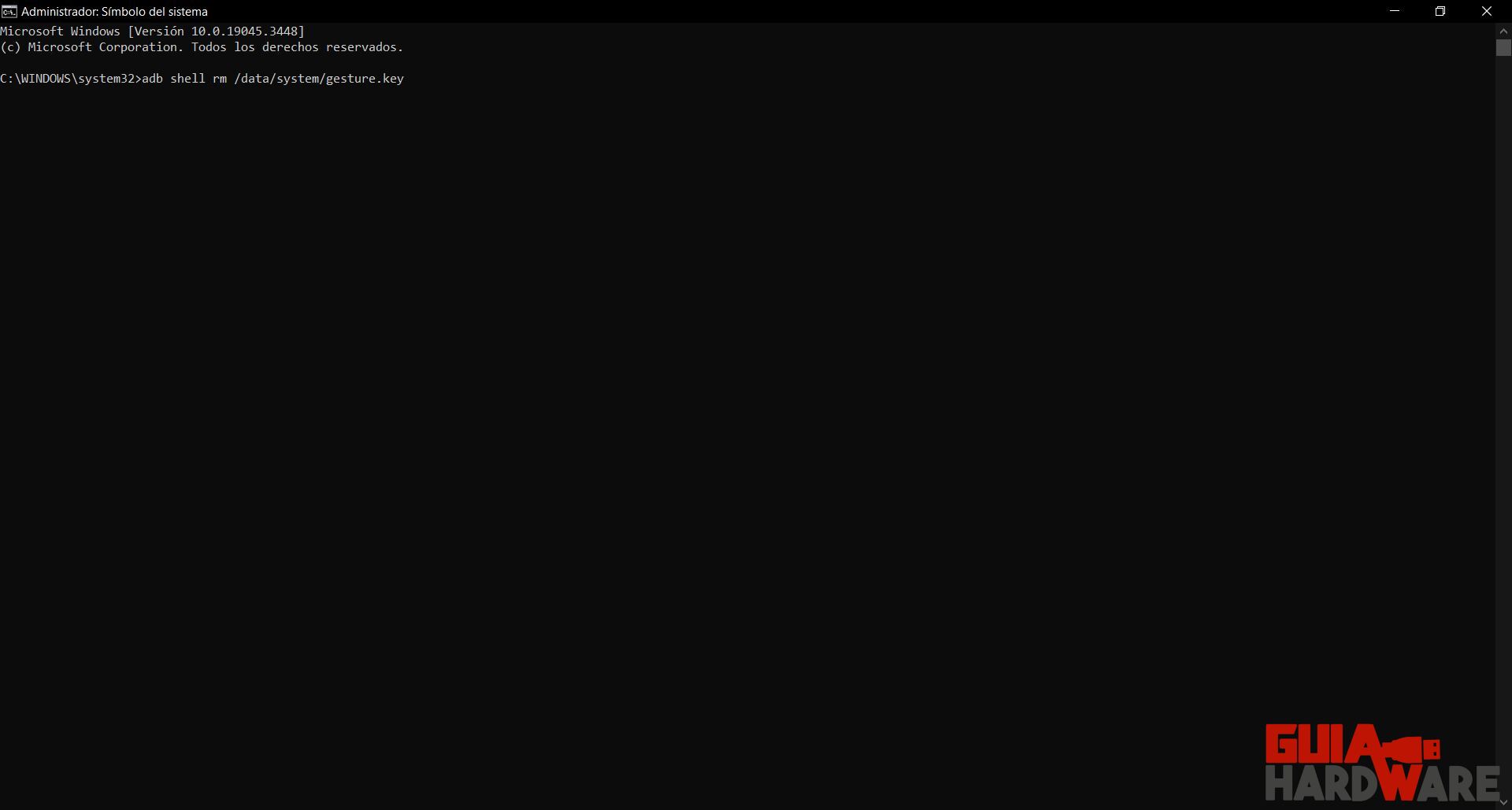
adb shell rm /data/system/gesture.key
adb shell
cd /data/data/com.android.providers.settings/databases
sqlite3 settings.db
update system set value=0 where name=’lockpatternautolock’;
update system set value=0 where name=’lockscreen.lockedoutpermanently’;
.quit
adb devices
adb shell
cd /data/system
su
rm *.key
adb reboot
Si todo va bien, tu móvil debería reiniciarse y encontrarás la pantalla de bloqueo desactivada. Ahora bien, si algo sale mal, recuerda que fuiste advertido. Este método es solo para los que realmente saben lo que están haciendo.
Reestablece el teléfono
Si has intentado todo lo que está en tu mano y aún así no puedes acceder a tu móvil, hay una última opción, aunque es la menos deseada: restablecer el móvil a su estado de fábrica.
Dicho esto, si has llegado a este punto, es porque realmente necesitas acceder a tu móvil y no hay otra opción. Así que vamos a ello. Como no puedes acceder a la pantalla de tu móvil, tendrás que hacerlo todo con los botones físicos del dispositivo. Aquí te dejo los pasos a seguir:
- Mantén pulsados los botones de subir volumen y encendido al mismo tiempo durante unos segundos, hasta que sientas que el móvil vibra.
- Aparecerá el menú de recuperación o «recovery«. Utiliza las teclas de volumen para moverte por las opciones y el botón de encendido para seleccionar.
- Ve hasta la opción que dice «Wipe data/Factory reset» y dale al botón de encendido para confirmar.
- Te preguntará si estás seguro. Desplázate hasta «Yes» y confirma de nuevo con el botón de encendido.
- Finalmente, selecciona «Reboot system now» y tu móvil se reiniciará como si acabara de salir de la fábrica.
Modo seguro para desactivar bloqueos de terceros
Si te encuentras en la peculiar situación de que tu móvil está bloqueado, pero no por el sistema operativo sino por alguna aplicación de terceros que has instalado, tengo buenas noticias: hay una solución bastante práctica. Se trata del «modo seguro«, una especie de «modo de emergencia» que desactiva todas las aplicaciones que hayas descargado.
Entrar en este modo siempre dependerá del teléfono del que se trata, pero el proceso en general suele ser el mismo:
- Mantén pulsado el botón de apagado hasta que aparezca la opción de «Apagar» en la pantalla, pero no lo sueltes.
- Suéltalo hasta que aparezca un nuevo mensaje preguntando si quieres reiniciar en modo seguro.
- Acepta y tu móvil se reiniciará sin tener en cuenta las aplicaciones secundarias.
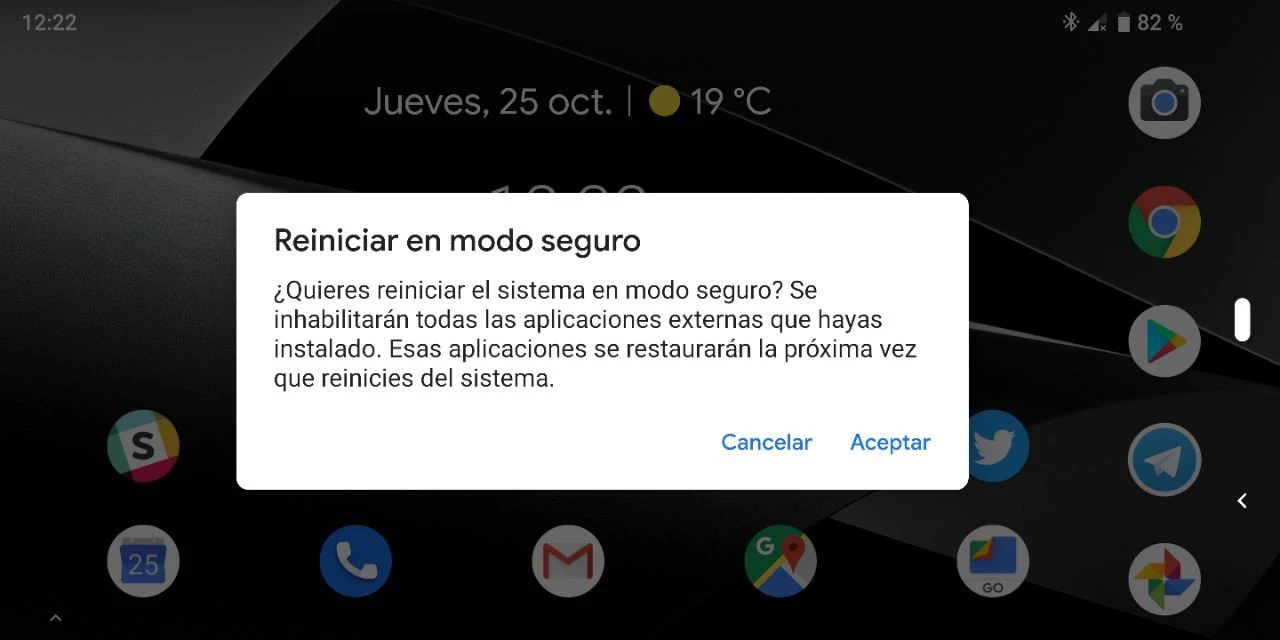
Una vez que estés en modo seguro, tienes dos opciones: puedes optar por restablecer el móvil a su estado original o, si sabes cuál es la aplicación culpable de tu situación, simplemente desinstálala.
¿Y si tengo un iPhone?
Si tienes un iPhone y te has olvidado de tu contraseña, no te preocupes, no eres el único. Aunque hay sitios web que prometen desbloquear tu iPhone, la realidad es que la única forma segura de recuperar el acceso a tu dispositivo de Apple es formateándolo. Sí, es una medida drástica, pero es efectiva. Nuevamente reiteramos la necesidad siempre de realizar copias de seguridad.
Desde la web de Apple
Si te encuentras en esta situación, puedes usar la función «Buscar mi iPhone» de iCloud para borrar tu dispositivo. Solo tienes que acceder a la web de iCloud desde otro dispositivo, iniciar sesión con tu Apple ID, seleccionar tu iPhone y hacer clic en «Borrar dispositivo«.
Este paso eliminará todos los datos, incluida la contraseña. Luego podrás restaurar una copia de seguridad o configurar el teléfono desde cero. Eso sí, asegúrate de tener a mano tus datos personales y las respuestas a tus preguntas de seguridad para que el proceso sea fluido.
Restablece el teléfono
Si el método de iCloud no te funciona, tendrás que restablecer tu iPhone. Para hacerlo, sigue estos pasos:
- Mantén pulsado el botón lateral y uno de los botones de volumen hasta que aparezca el control deslizante «Apagar«.
- Conecta el iPhone al ordenador mientras mantienes pulsado el botón lateral.
- Sigue las instrucciones en pantalla para entrar en el modo de recuperación y selecciona «Restaurar«.
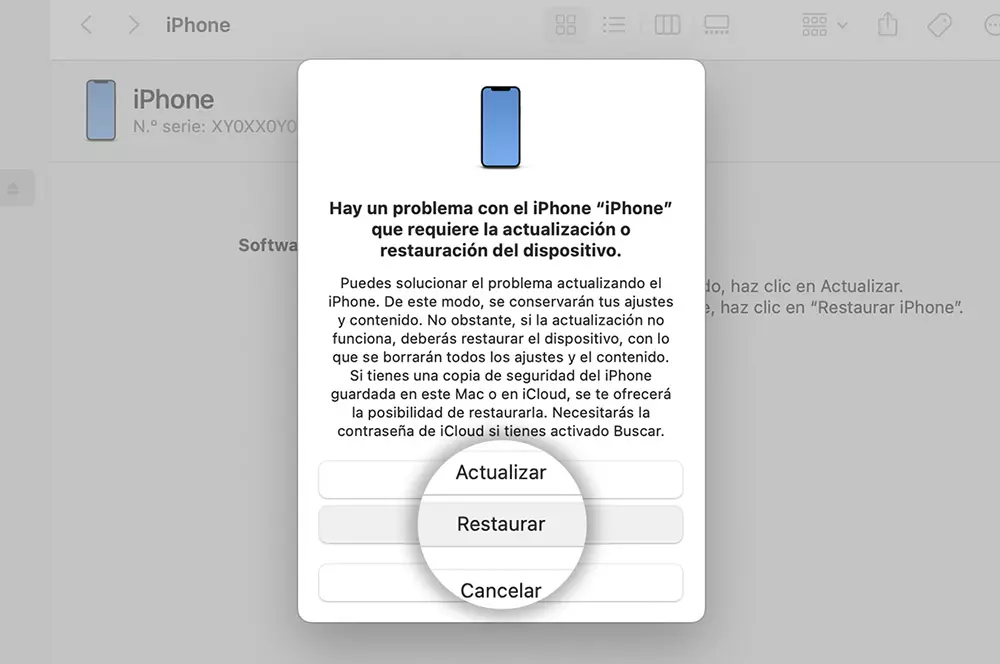
Borrado de datos tras 10 intentos fallidos
Si eres de los que tiende a olvidar contraseñas, iOS tiene una función que podría interesarte. Se trata de una opción que borra todos los datos del teléfono después de 10 intentos fallidos de introducir la contraseña. Para activarla, sigue estos pasos:
- Ve a Ajustes.
- Face ID y código
- Borrar datos.
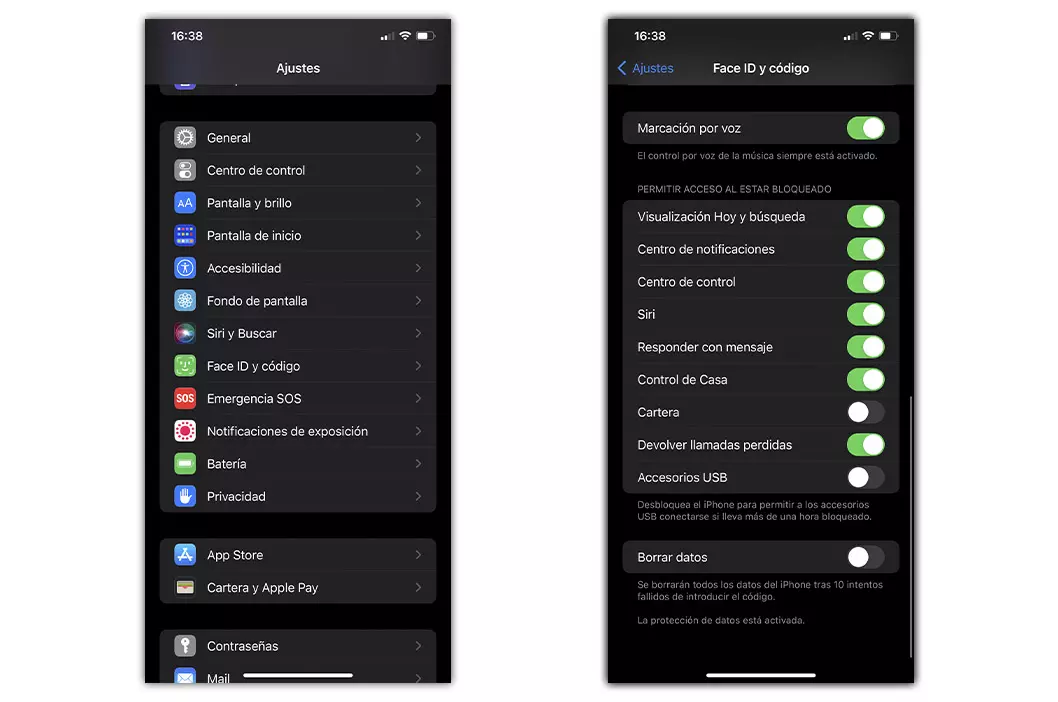
Cómo evitar olvidar contraseñas
Si te has visto en la situación de olvidar tu PIN o patrón de desbloqueo, esperamos que alguna de las estrategias que hemos compartido te haya sacado del apuro. No podemos enfatizar lo suficiente la relevancia de hacer copias de seguridad regularmente y de estar al día con las distintas formas de proteger tu móvil, ya sea mediante las herramientas de Google o las que ofrezca el fabricante de tu dispositivo.
Pero ojo, en estos tiempos en los que todos buscamos soluciones rápidas, hay que tener cuidado con los métodos que elegimos. Algunas tácticas que circulan por ahí pueden más bien estropear tu móvil. Y esos trucos que quizás funcionaban en modelos más antiguos, como hacer una llamada para saltarse el bloqueo, ya no son efectivos. Los sistemas operativos, especialmente Android, han mejorado mucho en términos de seguridad.
Además, ten cautela con esos servicios de pago que prometen desbloquear tu móvil como por arte de magia. No todos son de fiar, y la última cosa que quieres es complicar aún más la situación. Así que, si te encuentras en este embrollo, armate de paciencia y sigue los pasos que hemos recomendado para recuperar el acceso a tu dispositivo.
Qué hacer si me roban el móvil
La duda eterna en estos casos: ¿Qué pasa si te roban el teléfono o lo pierdes? Ahí es donde entra en juego la prevención. Asegurarte de que tu dispositivo esté bien protegido es crucial para mantener a salvo tus datos personales. Aquí van algunas pautas que te ayudarán a blindar tu móvil:
- Completa tu perfil de usuario: Asegúrate de que tu cuenta del móvil esté vinculada a un correo electrónico y un número de teléfono. Cuantos más datos proporciones, más fácil será recuperar tu cuenta en caso de emergencia.
- Activa la verificación en dos pasos: Este es un nivel adicional de seguridad que te ayudará a asegurar que solo tú puedas acceder a tu cuenta.
- Cambia tu PIN regularmente: Sí, puede ser un poco molesto, pero es una de las mejores maneras de mantener segura tu información.
Ahora bien, si quieres llevar la seguridad de tu Android al siguiente nivel, hay una app que te va a encantar: Droid Lock. Esta aplicación te permite cambiar automáticamente el PIN de tu móvil cada vez que lo bloqueas.
¿Se puede cambiar el PUK?
Si acabas de pasar por el trago de olvidar tu PIN y has tenido que recurrir al PUK para desbloquear tu móvil, es probable que te estés planteando cambiar también este último código. Y sí, es posible hacerlo, y el proceso es bastante parecido al que seguiste para cambiar tu PIN, en caso de que lo hayas hecho ya. Solo tienes que entrar en el área de clientes de tu operadora y buscar la opción para cambiar el PUK. Normalmente, esta opción se encuentra en la sección donde se detallan tus tarifas. Y si tienes alguna duda, siempre puedes consultar con el servicio de atención al cliente.
Conclusiones
Olvidar la contraseña o el PIN de tu móvil es una situación más común de lo que parece, pero como has visto, hay varias formas de solucionarlo. Desde utilizar servicios de localización hasta restablecer el teléfono, las opciones son variadas. Lo más importante es actuar con rapidez y seguir los pasos adecuados para cómo desbloquear un móvil sin saber la contraseña o PIN. Y recuerda, la prevención es la mejor solución, así que toma las medidas necesarias para evitar que esto te suceda en el futuro.





